
バイナンスって初心者でも登録できるの?
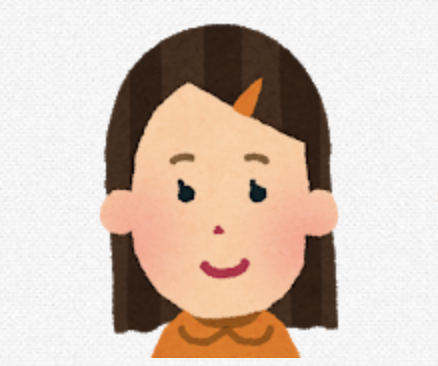
登録した後の使い方を教えてほしい!
こんにちは、バスタニです。
仮想通貨取引所は無料で登録することができますが、海外取引所となると若干不安があったりしますよね。
BINANCEは日本語に対応しているものの、取引やサービスの種類が多くてよくわからない…なんて人も多いと思います。
そこで今回は、BINANCEの登録・口座開設方法と、登録後の基本的な使い方をご紹介します。
この記事を読めば、BINANCEの基本的な使い方がしっかりとマスターできますよ!

BINANCE(バイナンス)5つの魅力

BINANCEは世界トップクラスの人気と取引量を誇る取引所です。
BINAN NCEにはさまざまな魅力がありますが、その中でも特に大きな魅力となっているのが以下の5つになります。
魅力1. 世界トップクラスの信頼性
BINANCEは世界トップクラスの取引量を誇る取引所で、直物・デリバティブともに世界一となっています。
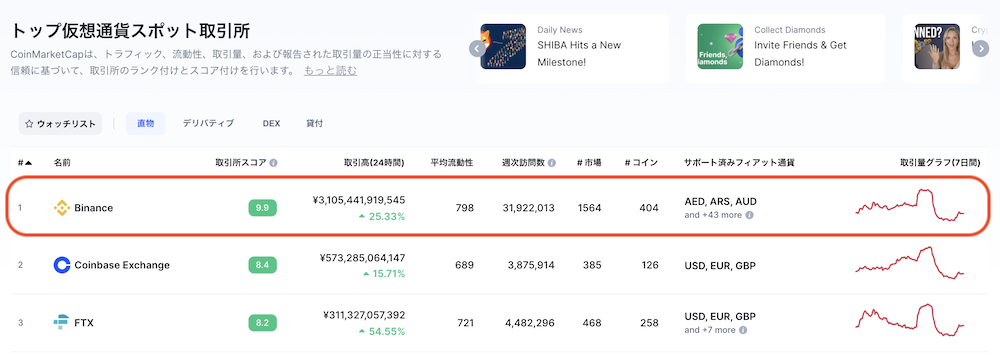
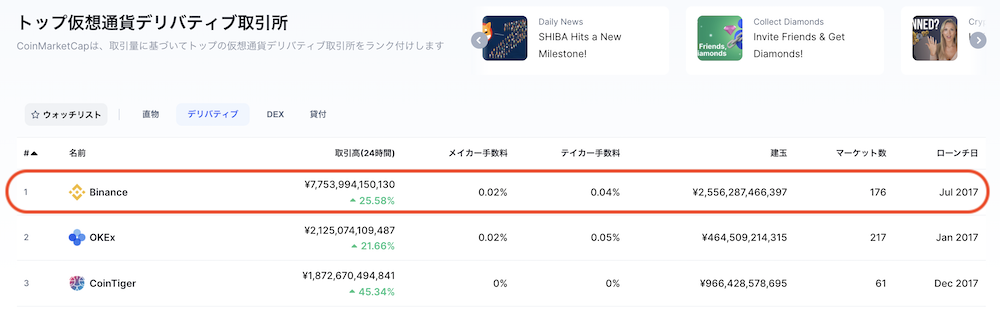
また、BINANCEは2019年にハッキング被害にあっており、その際45億円相当の仮想通貨が流出してしまいました。
しかし、この損失はSAFUという保険金によって補填され、被害に遭ったユーザーへ全額返金されました。
その際の迅速な対応は世界中から高く評価され、事件以降もBINANCEを利用するユーザーは増え続けています。
Binanceは対応早いし的確ですね。
まさに神対応!
日本の取引所も頑張れ😊 / バイナンスが取引サービス再開!アフターサポートが「神対応」と話題に (BITDAYS(ビットデイズ) – 仮想通貨を楽しく学べるメディア。) #NewsPicks https://t.co/WZSR9tngut— Taka (@tnc2008taka) July 6, 2018
魅力2. 手数料が安い
BINANCEの手数料は一律0.1%となっていますが、BNB(バイナンスコイン)で手数料を支払うことで最大25%が割引される仕組みです。
また、BINANCEでは過去30日間の取引量&BNBの保有量が多いほど手数料が安くなる仕組みになっています。
売値と買値の差額であるスプレッドもないので、トータル的にコストを控えた取引が可能です。
魅力3. ステーキングやDeFiにも対応
BINANCEでは、近年注目されているDeFiやNFTといったサービスも利用することができます。
具体的には、
- セービング(レンディング)
- ステーキング
- ローンチプール
- BNBヴォールト
- ETH2.0ステーキング
- 流動性スワップ
- NFT
- DeFiトークンの購入
といったサービスが利用可能。
仮想通貨取引所でこれだけのサービスが利用できるところは、BINANCE意外ほとんどありません。
これらのサービスは一見むずかしそうに思えますが、仕組みを知れば初心者でも十分使いこなすことができますよ!
仮想通貨の相場を予想した取引よりリスクも低めなので、ぜひ活用してみてください。
魅力4. 追証なし・ゼロカットシステム
BINANCEには追証がありません。
追証とは「追加証拠金」のことで、最初に預けた証拠金が一定の割合を下回った際に、証拠金を追加で請求されるシステムです。
追証は、証拠金が一定の割合を下回るたびに発生するものなので、ポジションの含み損が多くなるたびに支払う必要があります。
なので、追証がないほうがコストを抑えられるんですね。
また、BINANCEではゼロカットシステムを採用しているため、急激な値動きによってロスカットになってしまった場合でも借金を負うリスクがありません。
国内取引所でゼロカットシステムを採用しているところはありませんから、取引に慣れていない初心者こそBINANCEを使うべきです。
仮想通貨取引のロスカットはシステムによって実施されるのですが、急激な相場変動があった場合はロスカットの実施が間に合わず、損失が証拠金を上回ってしまうケースがあります。しかし、BINANCEでは上回った分の損失を負担してくれるため、ユーザーは証拠金以上の資金を請求されることはありません。
魅力5. 日本語対応
BINANCEは日本語表記はもちろん、カスタマーサポートも日本語で対応をしてくれます。
国内取引所と同じ感覚で利用できるので、英語が苦手な人でも安心です。
BINANCE以外にも日本語対応の海外取引所はありますが、サポートまで日本語で対応してくれるところは少ないのが現状。
もちろん翻訳アプリなどを使えば問題ありませんが、複雑なトラブルに巻き込まれた際などは意思疎通がうまくできない可能性があります。
おそらく、国内取引所を選ぶ人のほとんどはこういった「万が一のとき」を考慮しているのだと思いますが、BINANCEなら国内取引所と同じようにサポートを受けることが可能です。
BINANCE(バイナンス)の登録・新規口座開設方法
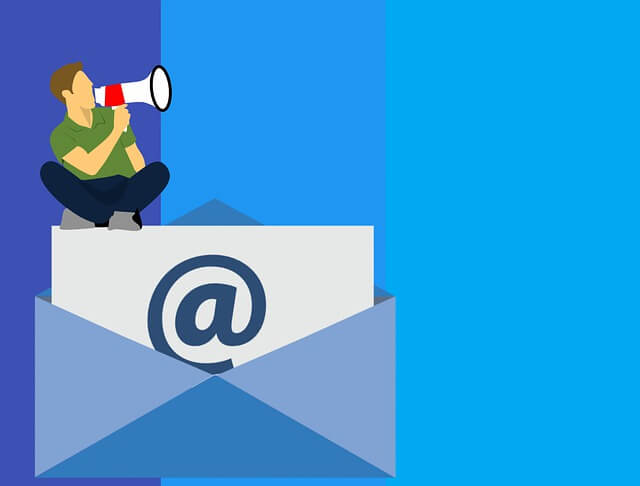
BINANCEの登録はシンプルでとっても簡単です。
登録に必要なものはメールアドレスのみなので、隙間時間にサクッと済ませることができます。

- Step1.公式サイトへアクセス
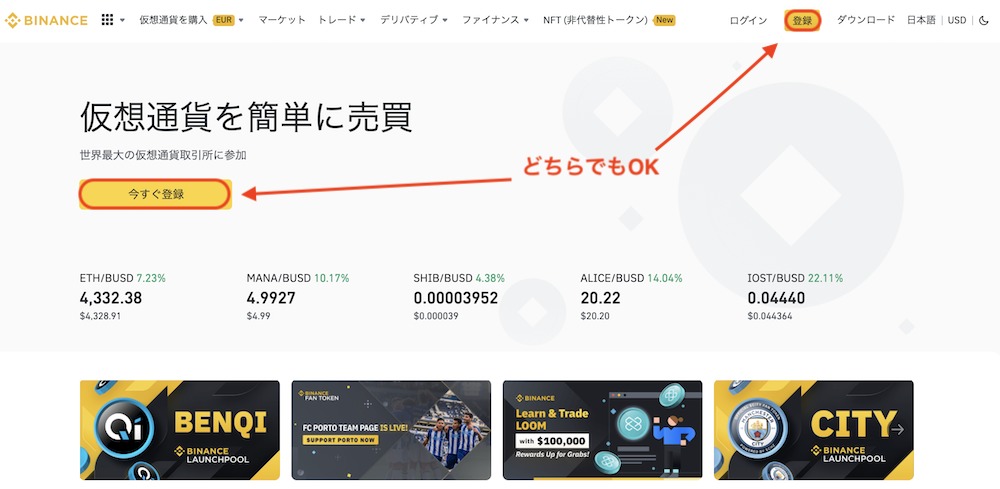
BINANCEの公式サイトへアクセスし、画面右上(もしくは中央左)にある「登録」をクリックします。
- Step2.居住国の選択
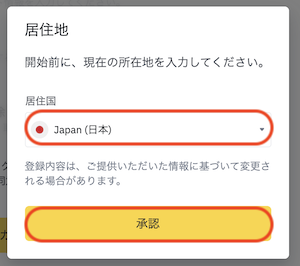
居住国を選択し「承認」をクリック。
- Step3.メールアドレスの入力
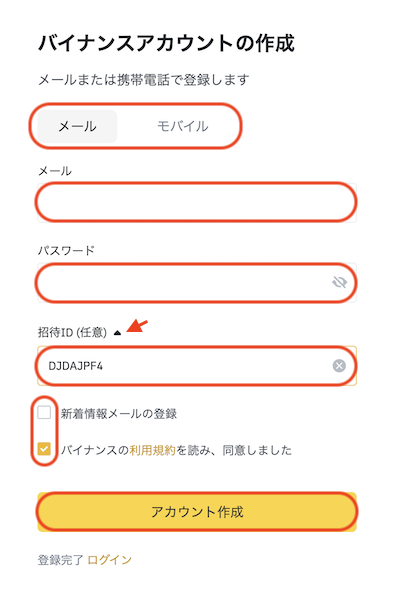
登録に使用する情報(メールもしくはモバイル)を選択し、メールアドレス(もしくは携帯電話番号)とパスワードを入力します。
BINANCEからの新着情報メールの受け取り(任意)、規約の同意に印を入れ、「アカウント作成」をクリックします。
招待IDは任意なので空欄でも問題ありませんが、以下のIDを入力すると取引手数料が10%OFFになるので、よかったら活用してください。DJDAJPF4 - Step4.メール認証
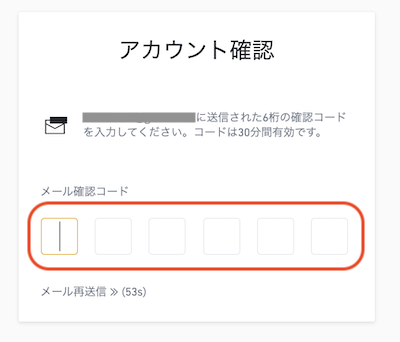
入力したメールアドレス宛に確認メールが届くので、本文に記載されている6桁の認証コードを画面に入力。
これで登録完了です!
BINANCE(バイナンス)の二段階認証設定
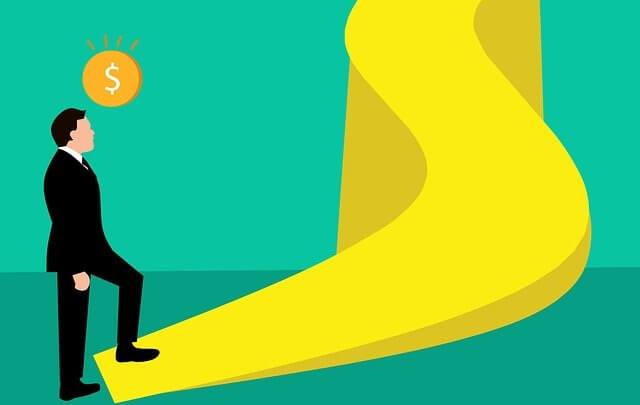
BINANCEには3種類の二段階認証があります。
ここでは、手軽に設定できる2種類の二段階認証をご紹介します。
Google認証
Google認証とは、Google Authenticatorというスマホアプリを使った二段階認証になります。
- Step1.セキュリティ画面の表示
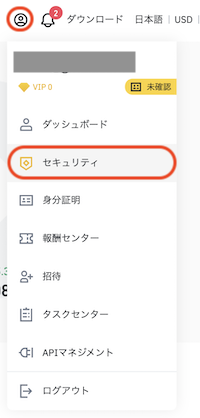
BINANCEへログイン後、画面右上のアカウントマークにカーソルを合わせ、出てきたメニューから「セキュリティ」を選択します。
- Step2.設定内容を選択
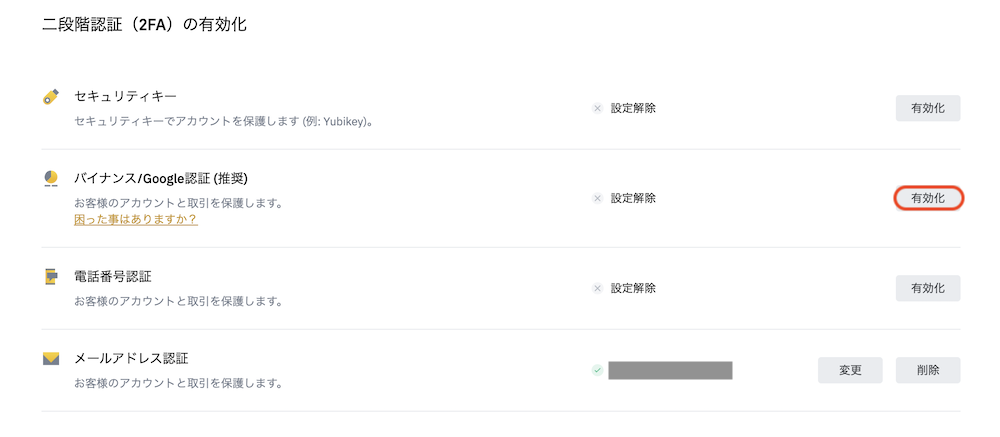
「Google認証」の右側にある「有効化」をクリック。
- Step3.Googleアプリのインストール
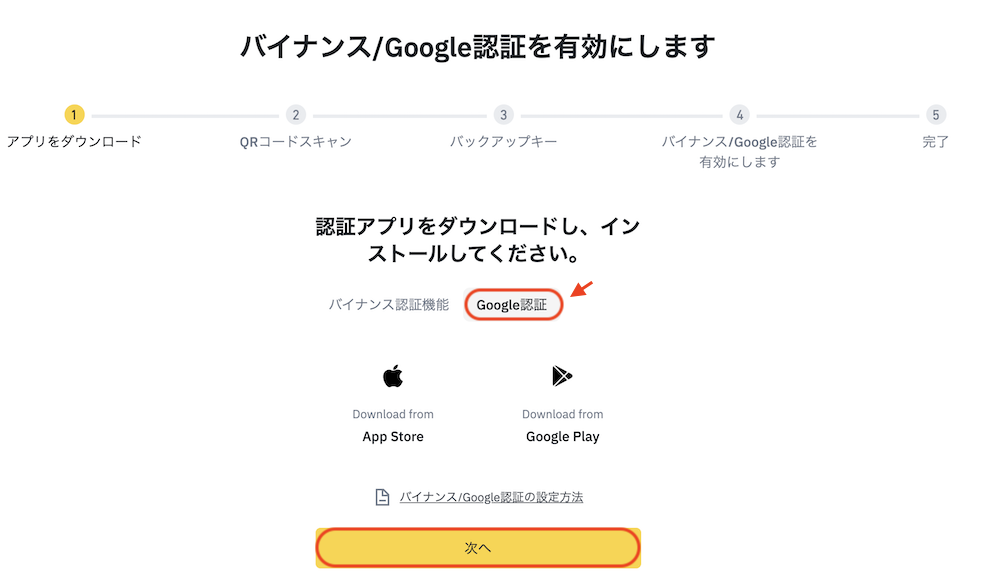
Google Authenticatorアプリをインストールします。
インストールが済んだら(もしくはすでにインストールしている人は)「Google認証」を選択して「次へ」をクリックしてください。
- Step4.QRコードを読み取る
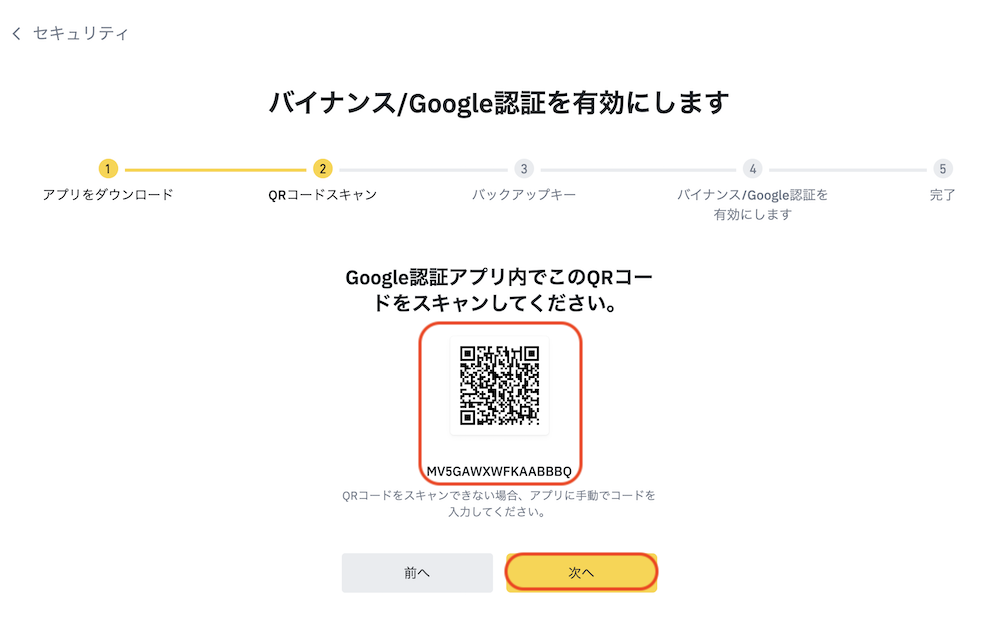
Google Authenticatorアプリを立ち上げて、画面のQRコードを読み取ります。
もしくは、QRコードの下に書かれているコードをGoogle Authenticatorアプリに直接入力し、BINANCEの認証コードを作成してください。
- Step5.キーの確認
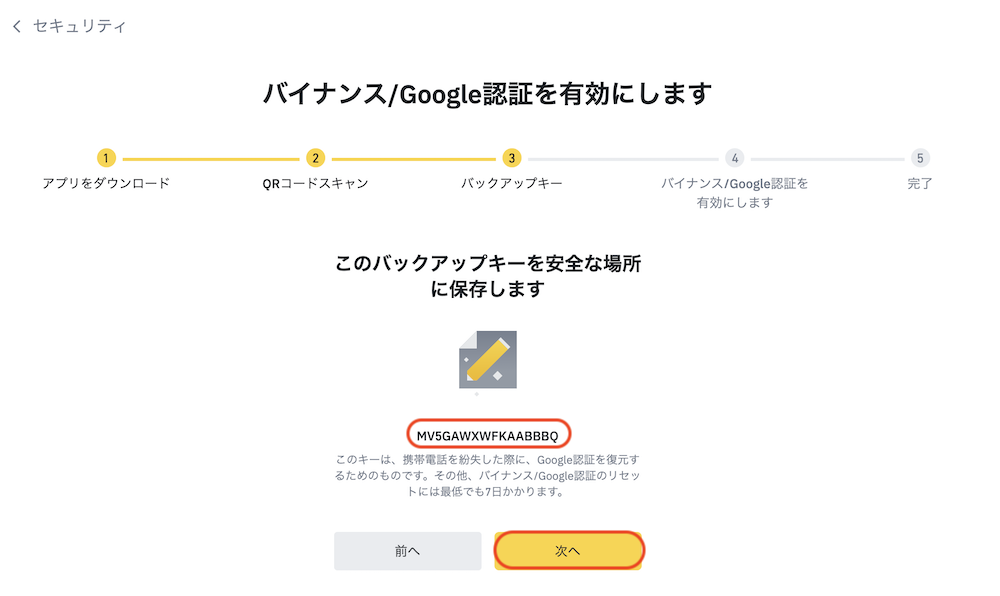
ここで再びキーが表示されます。
このキーは、スマホが使えなくなった際に必要になるので必ず控えておいてください。
キーを控えたら「次へ」をクリック。
- Step6.認証コードの入力
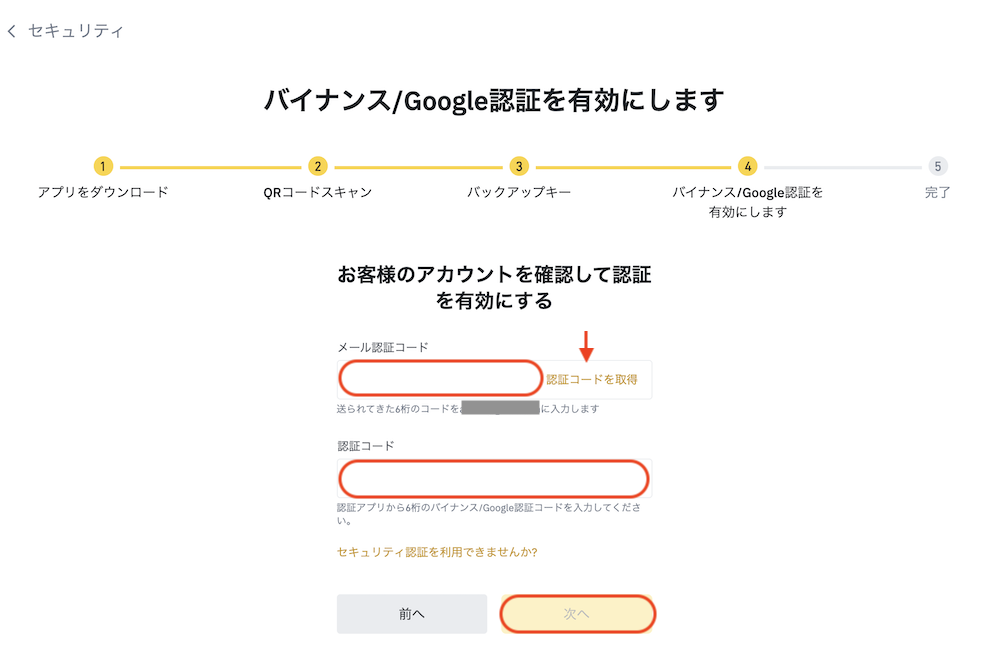
はじめに「認証コードを取得」をクリックします。
すると登録したメールアドレスに認証コードが送られてくるので、このコードを「メール認証コード」に入力してください。
続いてGoogle Authenticatorの認証コードを「認証コード」に入力し、最後に「次へ」をクリックすれば設定完了です。
電話番号認証
電話番号認証とは、スマホアプリではなく携帯電話のSMSを使った認証方法になります。
Google認証を使用できないガラケーの人は必須の設定です。
電話番号認証の設定方法- Step1.設定内容の選択

セキュリティ画面の「電話番号認証」の右側にある「有効化」をクリック。
- Step2.携帯電話番号の入力
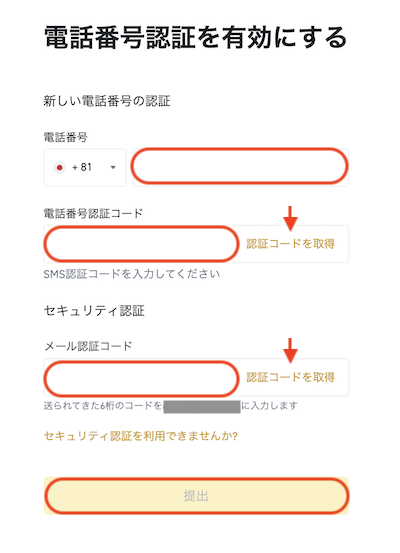
携帯電話番号を入力し、次に「認証コードを取得」を2箇所ともクリックします。
するとそれぞれの認証コードが届くので、電話番号認証コード、メール認証コードを入力してください。
最後に「提出」をクリックすれば設定完了です。
BINANCE(バイナンス)の本人確認
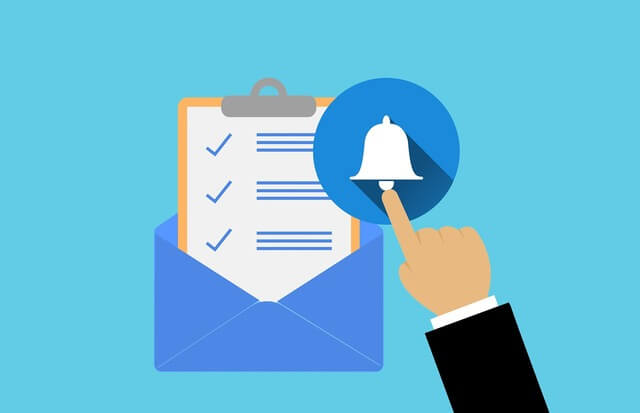
BINANCEでは本人確認が必須です。
BINANCEの本人確認には「認証(インターミディエイト)」と「認証プラス(アドバンス)」の2種類があり、必須となっているのは認証(インターミディエイト)のみとなります。
認証プラス(アドバンス)は任意となっていますが、それぞれ制限内容が異なるので、自分に適した本人確認を行ってください。
認証
(インターミディエイト)認証プラス
(アドバンス)法定通貨の入金&出金 $50,000 /日 $200,000 /日 仮想通貨入金 無制限 無制限 仮想通貨出金 100 BTC /日 100 BTC /日 P2P取引 無制限 無制限 その他の機能 ・LPD
・OTC
・バイナンスカード・LPD
・OTC
・バイナンスカード認証の内容 本人確認書類のアップロード
顔認証住所確認書類のアップロード 認証(インターミディエイト)
本人認証- Step1.ログイン
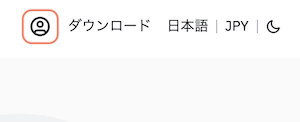
BINANCEへログインし、画面右上のアカウントマークにカーソルを合わせます。
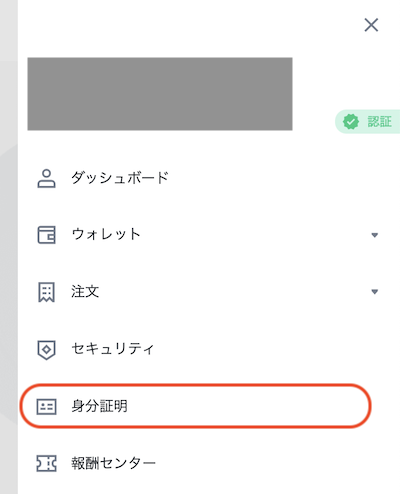
出てきたメニューから「身分証明」を選択。
- Step2.本人確認の種類を選択
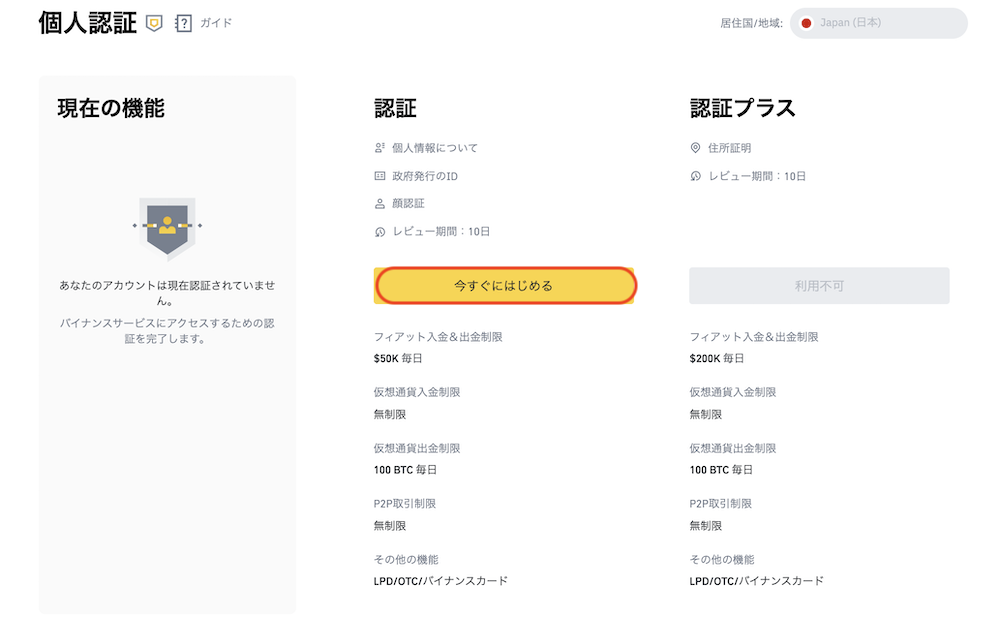
承認済の部分にある「今すぐにはじめる」をクリックします。
- Step3.身分証明証の選択
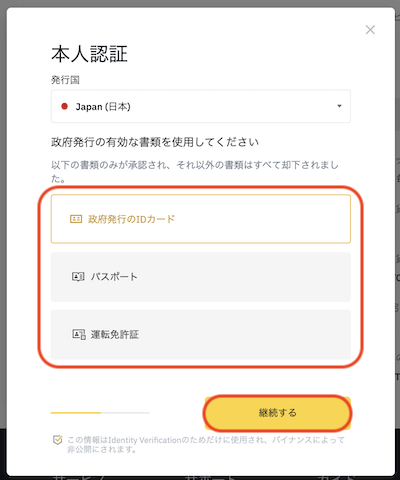
本人確認で使用する身分証明証の種類を選択し「継続する」をクリック。
- Step4.身分証明証のアップロード
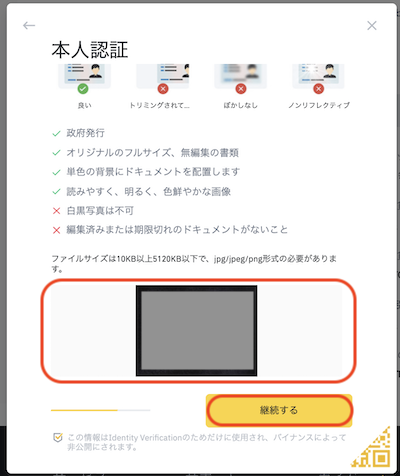
アップロード画面をクリックし、選択した身分証明証の画像をアップロードします。
うまくアップロードできたら「継続する」をクリック。
- Step5.顔認証
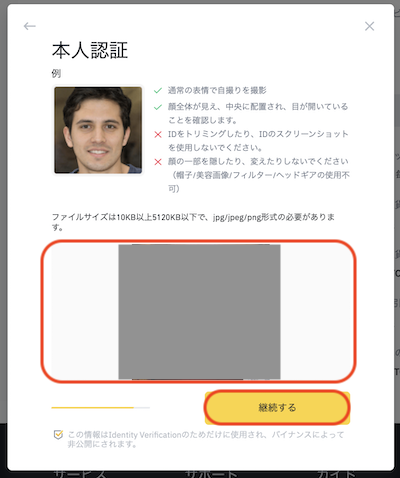
次に、自分の顔写真をアップロードします。
身分証明証の写真とあまりにもかけ離れている場合は承認してもらえない可能性があるので、できるだけ身分証明証に近い写真を選ぶようにしましょう。
最後に「継続する」をクリックすれば申請完了です。
認証プラス(アドバンス)
アドバンス- Step1.ログイン
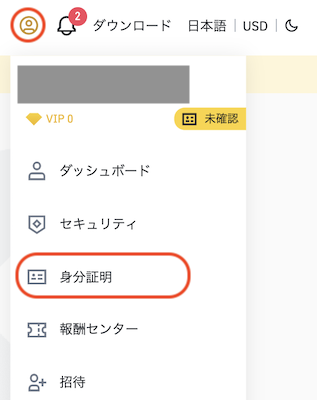
BINANCEへログインし、画面右上のアカウントマークにカーソルを合わせます。出てきたメニューから「身分証明」を選択。
- Step2.本人確認の種類を選択
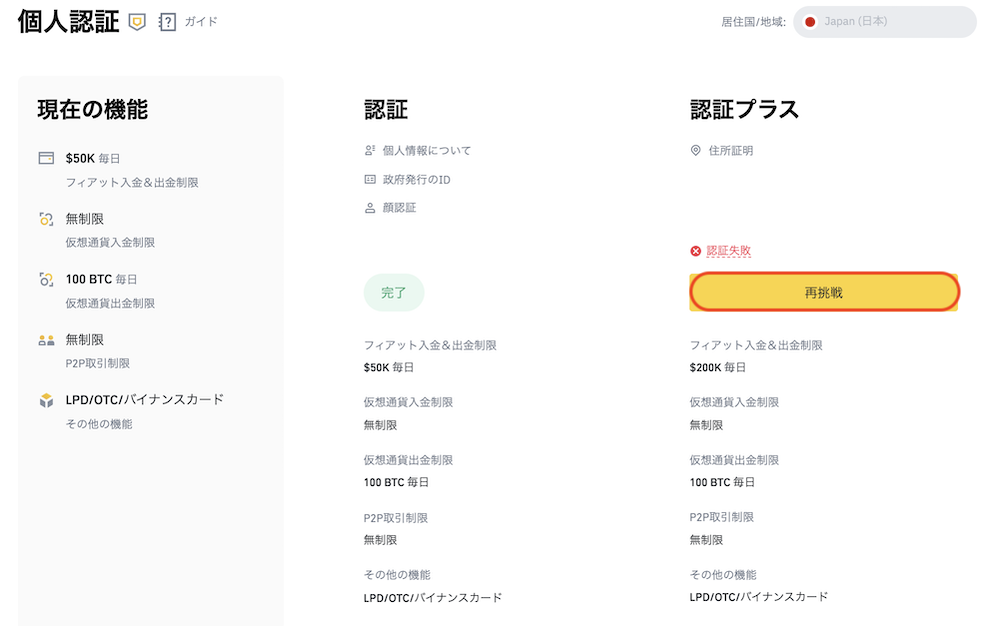
認証済の部分にある「今すぐにはじめる(もしくは再挑戦)」を選択します。
- Step3.住所の確認
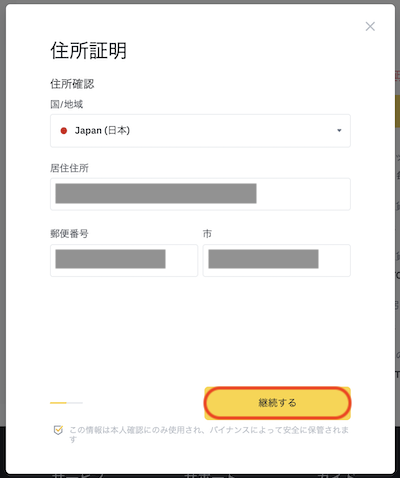
するとBINANCEに登録済みの住所が表示されるので、間違いないことを確認して「継続する」をクリック。
- Step4.住所確認書類のアップロード
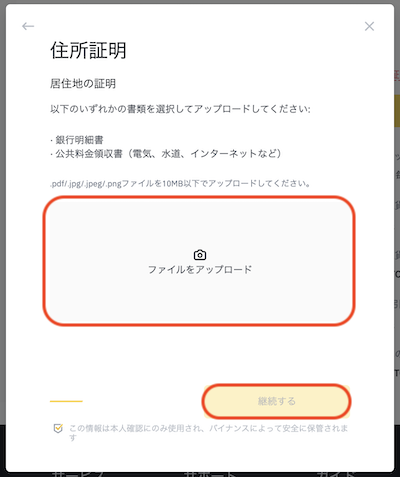
住所が確認できる書類の画像をアップロードし「承認」をクリックします。
- Step5.承認待ち
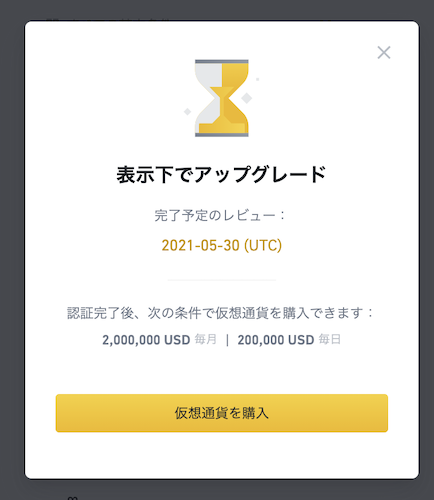
アドバンスの承認には10日ほどかかるので、結果が出るまで待ちましょう。
BINANCE(バイナンス)の入金方法

BINANCEでは仮想通貨入金が基本で、取扱通貨であればどの銘柄でも入金することが可能です。
BINANCEの入金方法- Step1.BINANCEへログイン
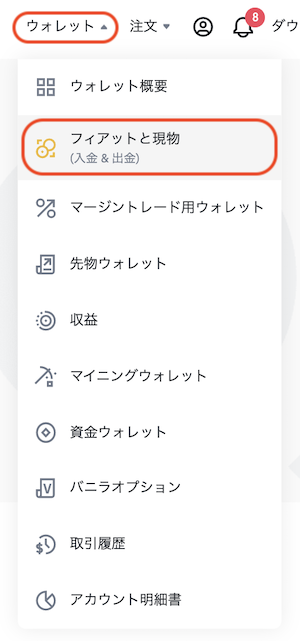
BINANCEへログイン後、画面右上の「ウォレット」部分にカーソルを合わせて、出てきたメニューから「フィアットと現物」を選択します。
- Step2.入金画面の表示
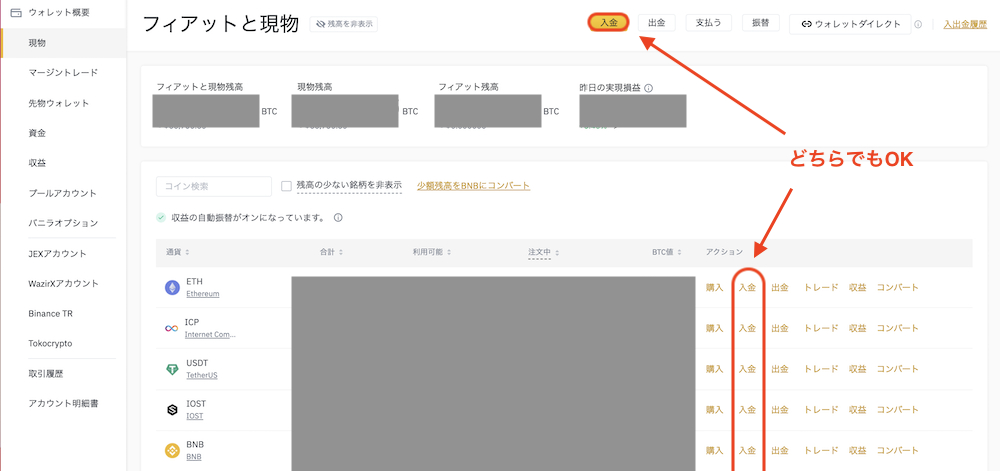
すると取扱通貨が一覧で表示されるので、画面上部、もしくは入金したい通貨の「入金」をクリック。
- Step3.入金アドレスの確認
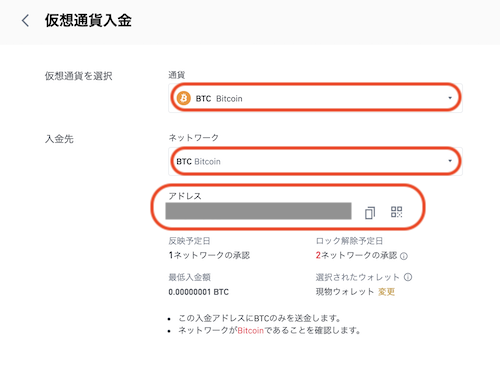
通貨とネットワークを選択すると入金アドレスが表示されるので、このアドレス宛に送金を行なってください。
ちなみに、入金アドレスはQRコードで表示することも可能です。
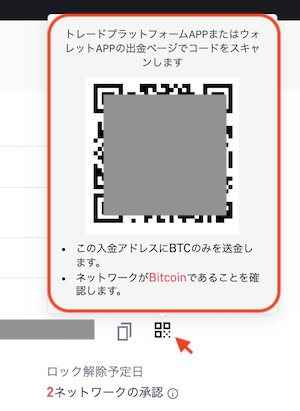
BINANCE(バイナンス)の仮想通貨購入

BINANCEでは、クレジットカードを使って仮想通貨を直接購入することができます。
クレジット決済であれば日本円が利用できるほか、購入した通貨はBINANCEの口座に反映されるので、実質日本円入金が可能となります。
ただし、購入できる通貨や対応ブランドが限られているので、事前に確認したうえで利用してください。
- 購入できる通貨・・・BNB /BTC /BUSD /ETH /USDT /XRP
- 対応クレジットブランド・・・VISA /MasterCard
仮想通貨の購入方法- Step1.購入方法の選択
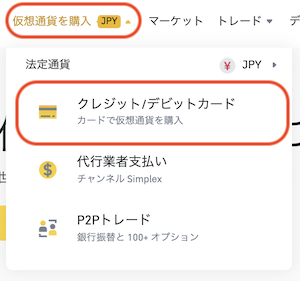
画面左上にある「仮想通貨を購入」にカーソルを合わせ、出てきたメニューから「クレジットカード /デビットカード」を選択します。
- Step2.購入金額の入力
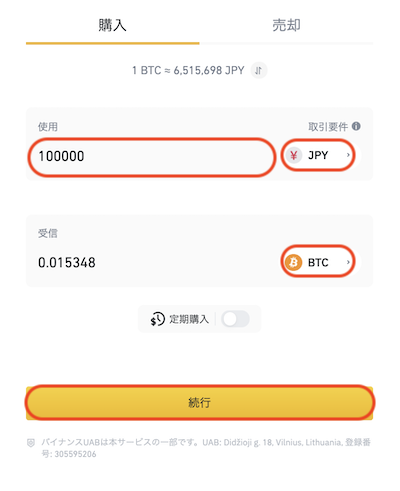
購入金額、支払い通貨(JPY)、購入したい通貨を選択・入力し、「続行」をクリックしてください。
- Step3.アカウント情報の共有
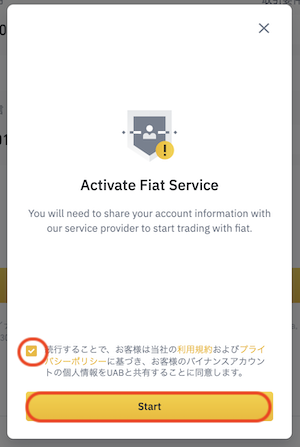
クレジット決済はサービスプロバイダーを介して行われるため、アカウント情報をサービスプロバイダーへ共有します。
規約の同意に印を入れ、「Start」→「はい」→「わかりました」と進みます。

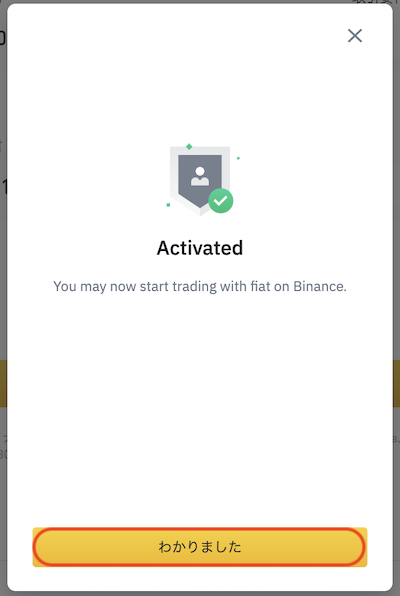
- Step4.購入内容の確認
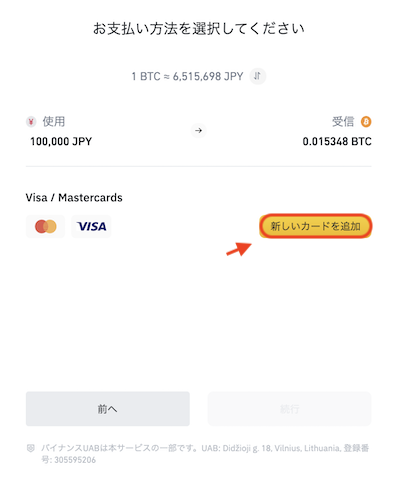
購入金額と通貨を確認し、「新しいカードを追加」をクリック。
- Step5.クレジットカード情報の入力
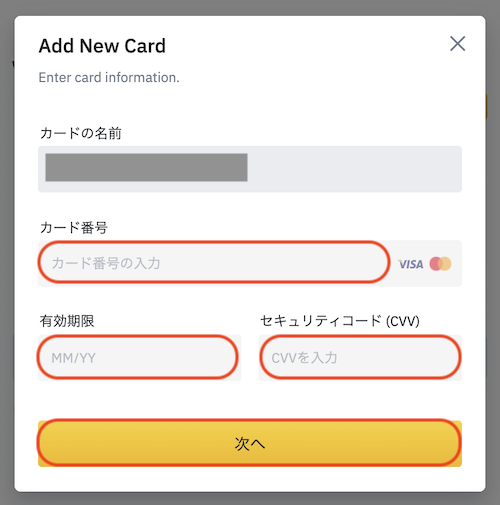
自動で反映されている名前が正しいことを確認し、カード番号、有効期限、セキュリティコードを入力したら「次へ」をクリックします。
- Step4.個人情報の入力
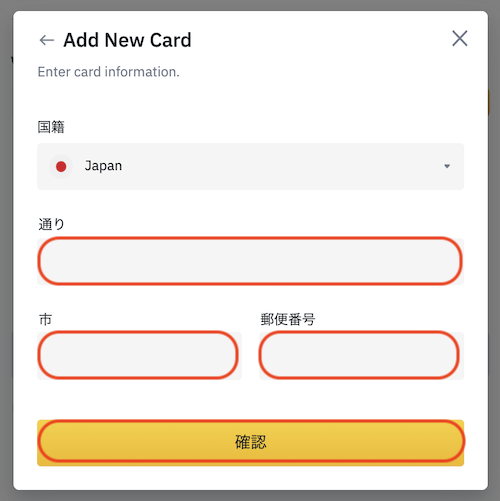
通り(住所)、市、郵便番号を入力し、「確認」をクリックすると決済完了となります。
購入した仮想通貨が反映されるのを待ちましょう。
BINANCE(バイナンス)の取引方法

BINANCEではさまざまな取引を利用することができますが、ここでは基本となる現物取引の手順をご紹介します。
現物取引の方法- Step1.取引画面を表示
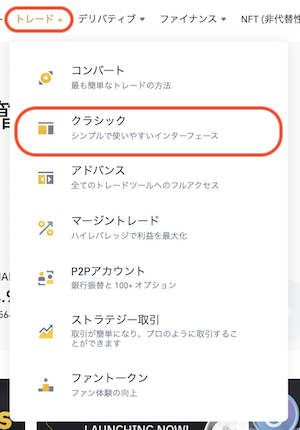
BINANCEにログイン後、画面左上にある「トレード」にカーソルを合わせ、出てきたメニューから「クラシック(アドバンスでもOK)」をクリック。
- Step2.通貨ペアの選択
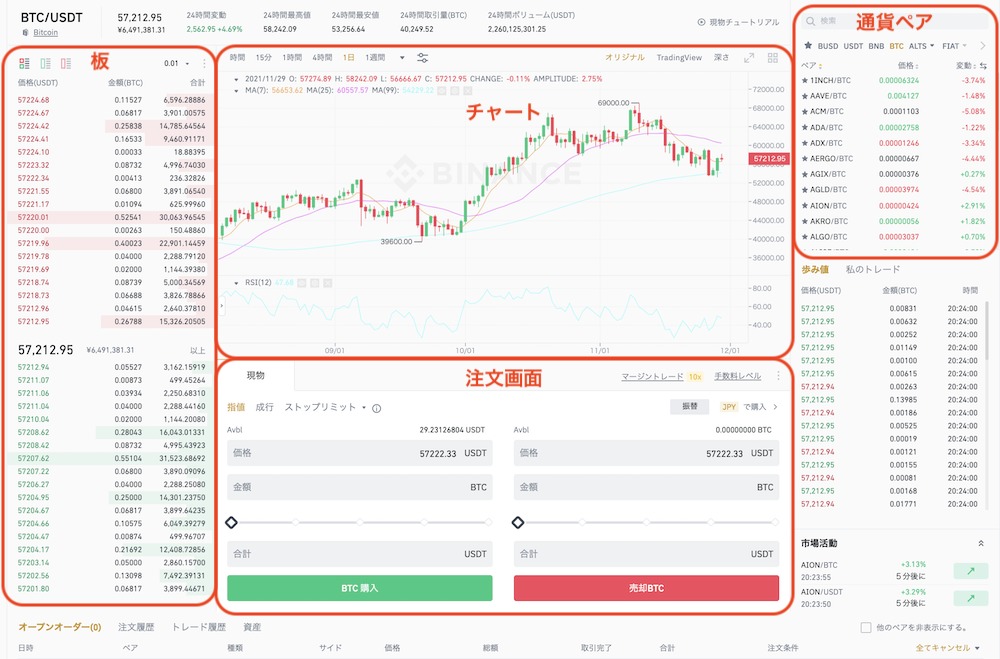
こちらがクラシック画面です。
まずは画面右上で取引する通貨ペアを選択します。
BINANCEは取扱通貨が多いので、検索欄に取引したい銘柄を入力すると希望の通貨ペアを見つけやすくなりますよ!
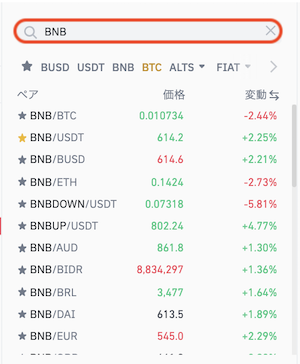
- Step3.
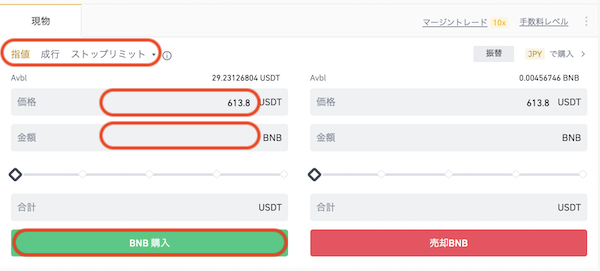
注文方法、購入したい価格、購入したい金額を入力して、内容に間違いがなければ「購入」をクリックしましょう。
BINANCE(バイナンス)の出金方法
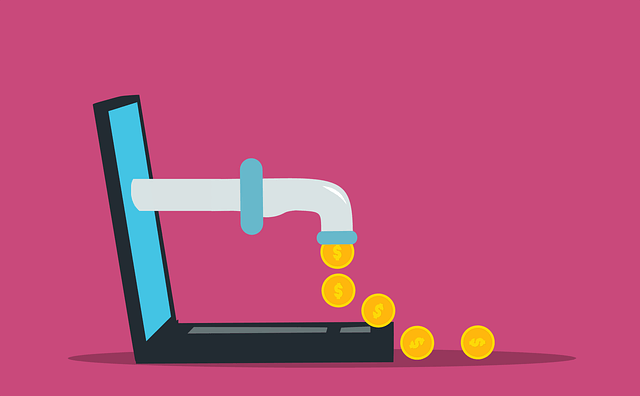
BINANCEの出金方法はとてもシンプルなので、初心者でも迷わず出金することができます。
ただし、アドレスやネットワークの入力を間違えると資金を失ってしまうので、慎重に操作することが大切です。
BINANCEの出金方法- Step1.ログイン
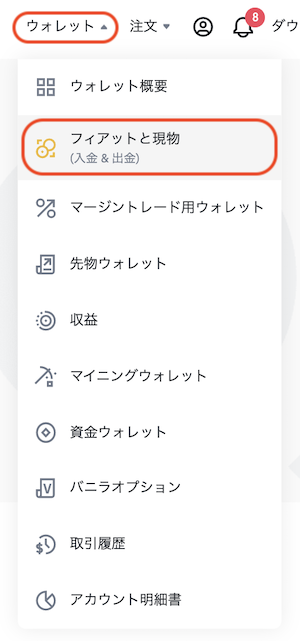
BINANCEにログイン後、画面右上にある「ウォレット」にカーソルを合わせ、出てきたメニューから「フィアットと現物」をクリック。
- Step2.通貨の選択
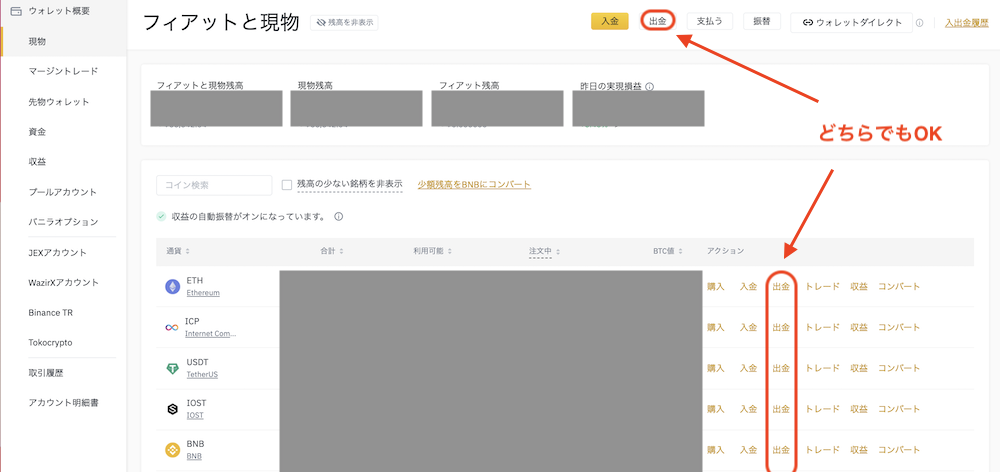
通貨一覧が表示されるので、画面上部、もしくは出金したい通貨の右側にある「出金」を選択します。
- Step3.アドレスの入力
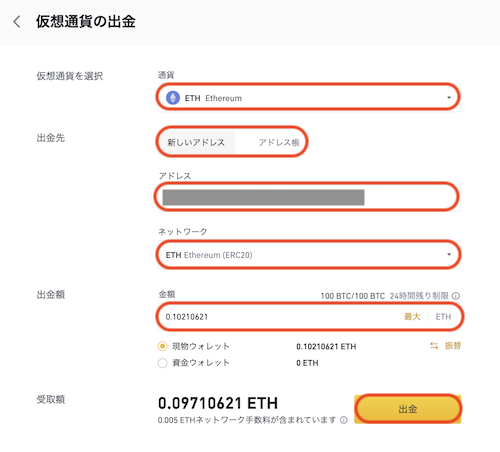 出金する通貨、アドレスの入力方法、出金先アドレス、ネットワーク、金額を選択・入力し、内容に間違いがなければ「出金」をクリックしてください。
出金する通貨、アドレスの入力方法、出金先アドレス、ネットワーク、金額を選択・入力し、内容に間違いがなければ「出金」をクリックしてください。*出金アドレスをアドレス帳から選択する場合は「アドレス帳」をクリックしてください。
ちなみに、ネットワークは選択式になっていて、トランザクションの混雑状況やネットワーク手数料も一緒に確認ができます。
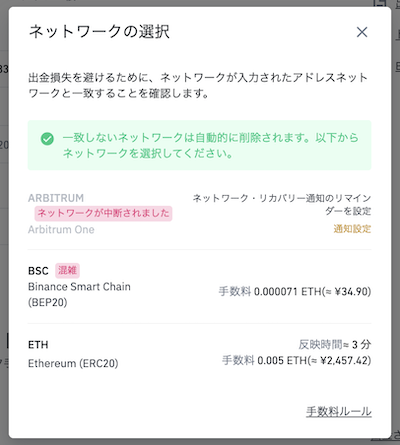
出金アドレスの登録方法
BINANCEにはアドレス帳というものがあり、出金アドレスを登録することができます。
手入力は入力ミスのリスクが高まるので、よく利用するアドレスは登録しておくのがおすすめです。
アドレス帳の登録手順- Step1.出金画面の表示
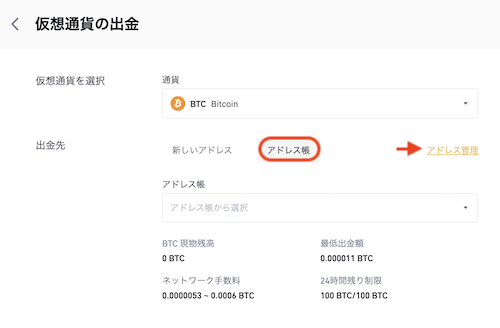
出金画面にある「アドレス帳」→「アドレスの管理」をクリックします。
- Step2.アドレス帳追加画面の表示
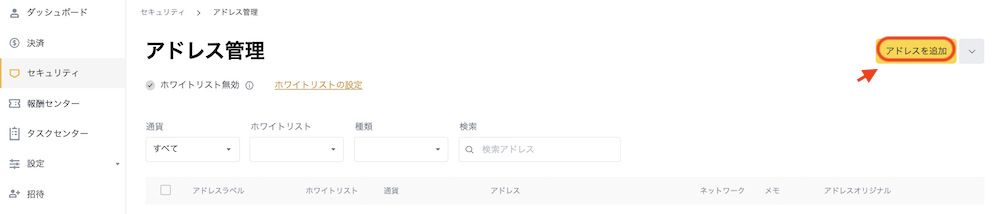
アドレス管理画面の右上にある「アドレスを追加」をクリック。
- Step3.出金アドレスの登録
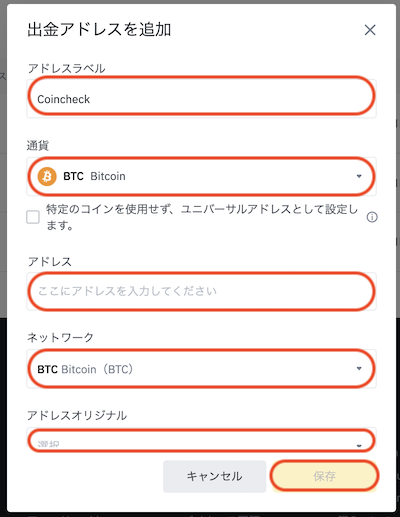
アドレスラベル、通貨、アドレス、ネットワーク、アドレスオリジナル(任意)を入力し、サイドに「保存」をクリックすれば登録完了です。
BINANCE(バイナンス)の使い方 まとめ

今回はBINANCEの登録・口座開設方法と、基本的な使い方をご紹介しました。
海外取引所ってなんとなくむずかしそうなイメージがありますが、実際はとてもシンプルであることがわかったと思います。
BINANCEはトラブル時も日本語でサポートが受けられるほか、追証なし・ゼロカットシステムを採用しているので借金のリスクがありません。
BINANCEの新規登録は無料なので、サクッと登録を済ませて実際の使い心地を実感してみてください。

タイトルとURLをコピーしました
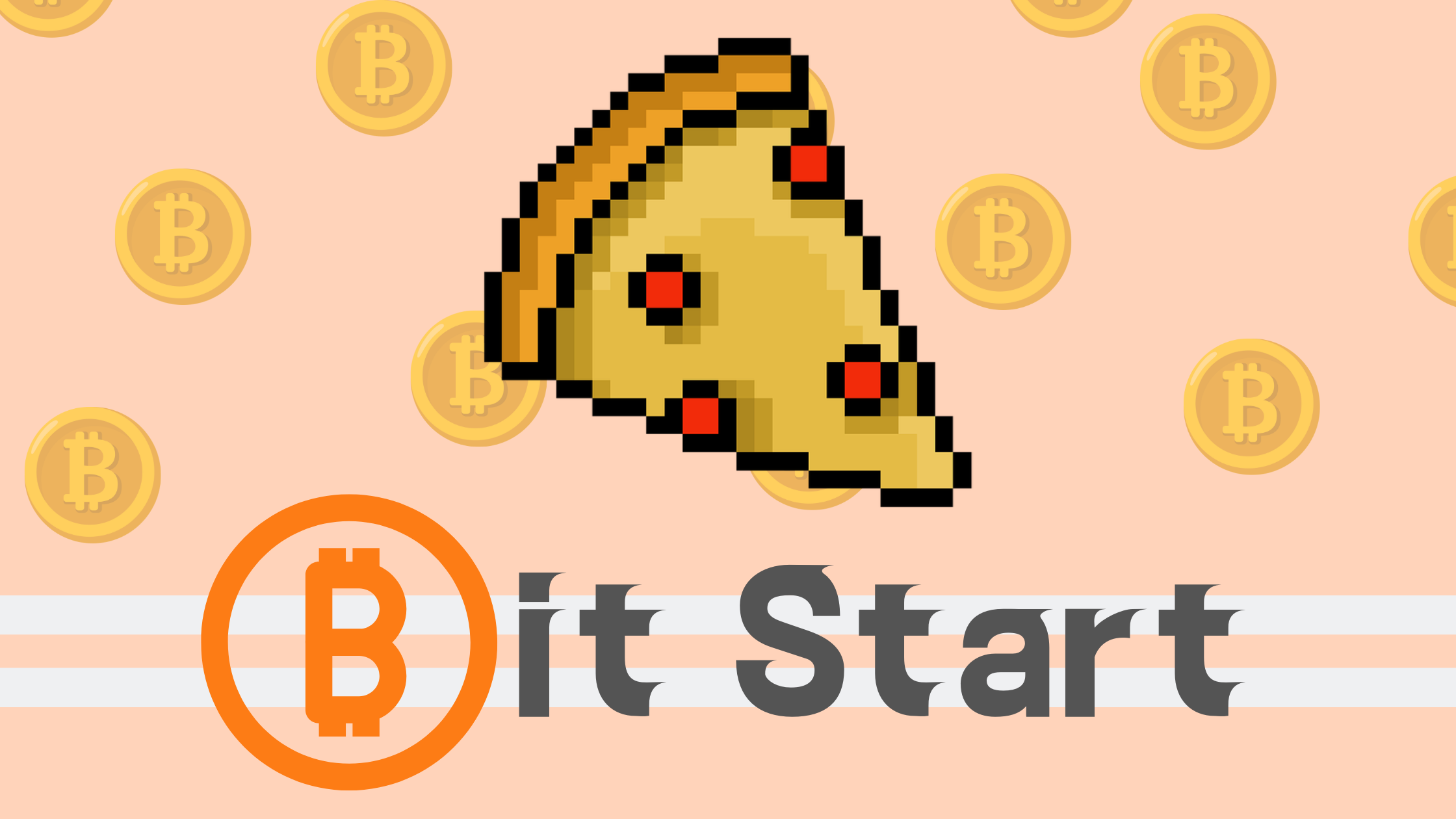
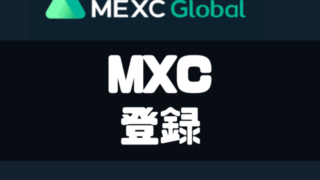









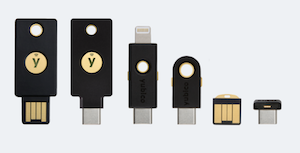







コメント